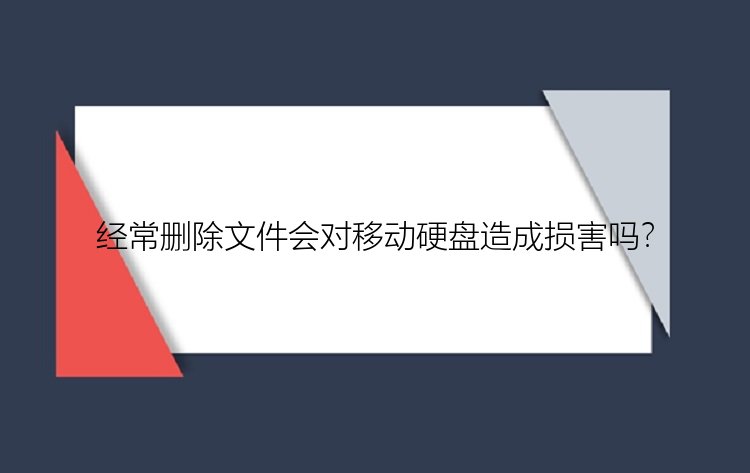方法一:从废纸篓中恢复
在Mac上删除文件时,这些文件会被放到废纸篓中。如果您删除的Word文档还在废纸篓中,那么您可以轻松地将它们恢复。以下是具体步骤:
1.打开废纸篓,找到被删除的Word文档;
2.右键点击该文件,选择“恢复”;
3.Word文档将被还原到原来的位置。
需要注意的是,如果您已经清空了废纸篓,那么这种方法就无法恢复您的Word文档了。接下来我们将介绍其他几种恢复方法。
方法二:使用Time Machine备份恢复
如果您在Mac上启用了Time Machine备份功能,那么您可以使用它来恢复删除的Word文档。以下是具体步骤:
1.连接Time Machine备份驱动器;
2.打开“Finder”;
3.在Finder中找到被删除的Word文档所在的文件夹;
4.点击Time Machine图标,进入Time Machine备份;
5.在备份中找到删除之前的版本;
6.选择要恢复的Word文档,点击“恢复”;
7.Word文档将被恢复到原来的位置。
需要注意的是,使用Time Machine备份恢复可能会覆盖当前版本的文件,所以在进行操作之前一定要备份好数据。
方法三:使用数据恢复软件恢复
如果以上两种方法都无法恢复您的Word文档,那么您可以尝试使用一些数据恢复软件来恢复它们。这里小编给大家分享一款适用于Mac电脑的数据恢复软件,可以帮助我们快速找回Mac电脑上删除的文件。它就是数据恢复(EaseUS Data Recovery Wizard for Mac Pro)。
数据恢复软件Mac版是专为MAC电脑用户打造的专业数据恢复软件,软件支持从硬盘、SD卡、USB、相机等多种设备上快速恢复各种文件。包括视频、音频、照片、文档及邮件等,可自动扫描,简单三个步骤即可将丢失的文件恢复,而且操作方法简单,无需技术经验。
具体操作步骤如下:
步骤 1. 在数据恢复mac版(EaseUS Data Recovery Wizard for Mac Pro)中选择丢失Word文件的位置,然后单击「扫描」按钮。
步骤 2. 数据恢复Mac版开始对所选磁盘执行快速和深度扫描;与此同时,扫描结果将展示在左侧窗口。
步骤 3. 通过路径和文档类型快速筛选丢失的文件。找到目标Word文件,单击「立即恢复」按钮。
总结
在Mac上误删重要的Word文档可能会给我们带来很大的损失。如果您删除的Word文档还在废纸篓中,那么恢复非常简单;如果您启用了Time Machine备份功能,那么可以使用它来恢复删除的Word文档;如果以上两种方法都无法恢复您的Word文档,那么您可以尝试使用数据恢复软件来恢复。需要注意的是,恢复数据需要非常小心,以免造成更多的数据丢失。希望本文对大家有所帮助。